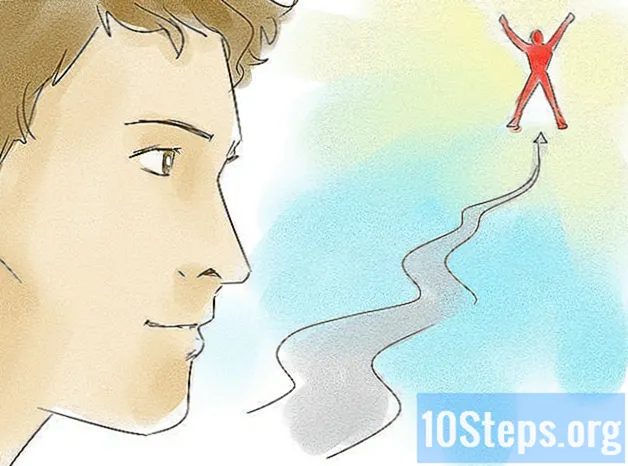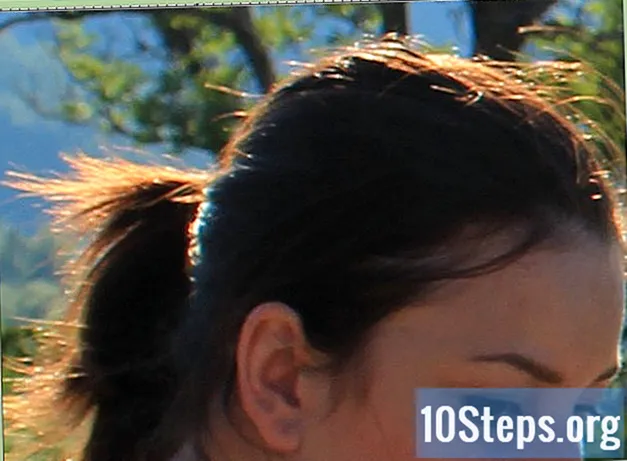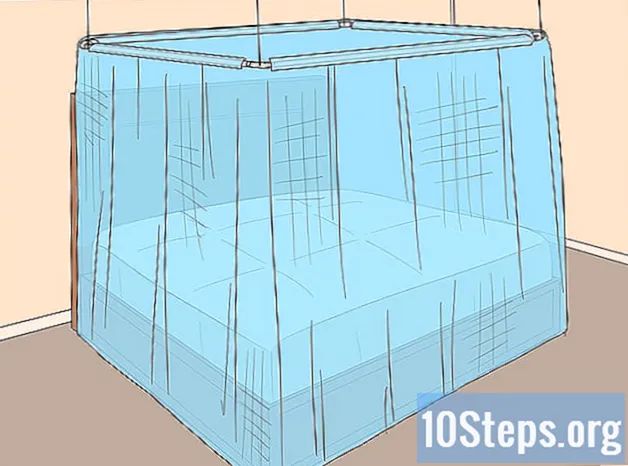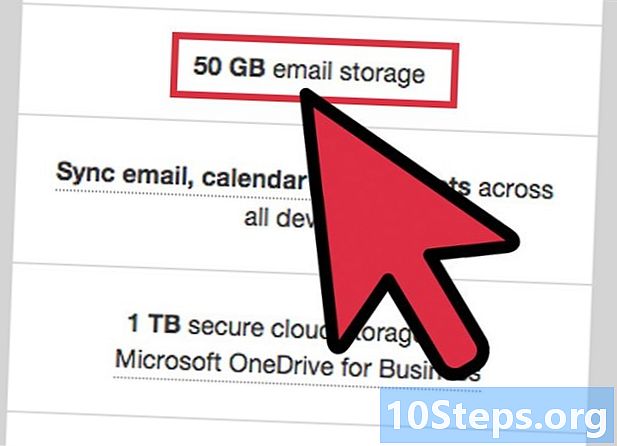
Contente
- estágios
- Parte 1 Registre seu nome de domínio
- Parte 2 Contas de habitação pagas
- Usando o Outlook quando seu host não possui uma interface da web
- Parte 3 de 3: Contas de hospedagem gratuita
Criar um endereço de domínio que contenha seu próprio nome de domínio (ou URL) en.com é uma ótima maneira de dar a seus clientes uma impressão de profissionalismo e durabilidade. Embora seja interessante usar o Gmail e o Outlook, o símbolo "@" do seu endereço seguido pelo seu nome de domínio oferece uma certa importância no campo dos negócios. As pessoas que vêem você como proprietário de uma conta com seu nome de domínio privado tendem a considerar seus negócios seriamente. Aqui estão algumas dicas para ajudar você a criar um endereço que contenha seu próprio nome de domínio.
estágios
Parte 1 Registre seu nome de domínio
- Pesquise ativamente os nomes de domínio aplicáveis. Essa é a parte do seu endereço que segue o símbolo "@" e será representativa de suas atividades.
- Pense nas palavras que podem ser associadas ou parte de suas atividades. Por exemplo, se sua empresa se intitular "Camisas havaianas dos anjos", escolha um nome de domínio como "angelhawaiianT.com" ou "hawaiianshirts.com".
- Seja criativo, mas também imponha alguns limites. O nome do seu domínio deve ser atraente e curto o suficiente para ser lembrado facilmente, para que você possa se lembrar e entrar em contato com você facilmente.
- Por exemplo, em vez de um nome de domínio longo como "angelsqualityhawaiiantshirts.com", use algo igualmente exclusivo, mas mais curto, como "angelichawaiianT.com".
- Pense em várias alternativas para o seu nome de domínio favorito. Muitas vezes acontece que empresas semelhantes à sua e que vendem produtos não menos semelhantes já escolheram a que veio primeiro. Para evitar isso, personalize seu nome de domínio com jogos inteligentes de palavras. Isso não apenas o tornará mais memorável, como também aumentará suas chances durante o processo de registro.
- Por exemplo, se sua empresa é "tortas do paraíso" e você vende doces, use um nome de domínio como "ungoûtdeparadis.com. "
-
Registre-se e compre seu nome de domínio em um site de hospedagem na web. Isso pode custar nada para a sua conta, por si só, se você usar um serviço gratuito, mas o registro do nome de domínio ainda será cobrado.- GoDaddy.com, Register.com e eNom.com estão entre os respeitáveis serviços de hospedagem na web. Todos eles usam o banco de dados da ICANN, cuja função é acompanhar todos os nomes de domínio existentes na Web. Todos devem poder fornecer as mesmas informações, como disponibilidade e / ou variantes do mesmo nome em outras terminações de nacionalidade.
-
Considere e compare as vantagens e desvantagens dos serviços de hospedagem paga e os que são gratuitos.- Os serviços de hospedagem paga geralmente oferecem mais possibilidades no controle de sua área. Por exemplo, você pode criar vários endereços e ler sua correspondência diretamente no site de hospedagem. Você também poderá implementar autômatos de respostas automáticos (respostas automatizadas), aliases e até listas de discussão.
- Outro benefício da hospedagem paga é a possibilidade de adicionar um site posteriormente, mesmo que no momento você o use apenas como uma caixa de correio simples, contendo apenas os detalhes de seus contatos.
- A hospedagem gratuita não é apenas mais agradável para a carteira, mas também tende a ser mais fácil de usar do que a hospedagem paga.
Parte 2 Contas de habitação pagas
-
Procure opções diferentes para fornecer serviços no site de hospedagem. Assim como a compra de serviços de telefone ou TV a cabo, existem pacotes de serviços mais específicos que podem corresponder às suas preferências e orçamento.- Por exemplo, o GoDaddy oferece pacotes de serviços personalizados especificamente para pequenas empresas e permite o uso de cinco contas de recuperação. Essa solução será mais econômica que os pacotes de serviços de última geração, como "business plus", que oferecem mais oportunidades e mais capacidade de armazenamento, além de permitir a execução de mais contas comerciais.
-
Compre uma conta de hospedagem de site. É um serviço pago que inclui o uso de contas de renda. Você pode fazer o mesmo nos sites do GoDaddy, UserMail, Fus ou EasyDNS.- Prepare suas informações para cobrança. Você será solicitado a preencher várias formas de informações antes de fazer login na sua conta.
- Antes de comprar a conta, você pode perguntar ao provedor de serviços sobre as informações que considera importantes. Pergunte quantas contas você poderá criar ou se o suporte técnico funciona 24 horas por dia, pontos particularmente importantes para o bom andamento do seu negócio.
-
Faça login na sua conta no site de hospedagem. Clique no painel de controle. É aqui que você poderá criar seu endereço de e-mail.- O painel de controle pode ter muitos títulos, mas procure algo com palavras como "Controle" ou "Conta". Pode ser chamado de "Gerenciamento de conta", "Painel de controle" ou mesmo "Configurações de conta" etc. de acordo com o provedor que você escolheu. Ao navegar pelo painel de controle, procure uma opção que contenha a palavra "rie" ou "", que pode ser rotulada de várias maneiras como "rie users", "mail accounts" e assim por diante. Clique nesta opção e siga as instruções que você receberá para criar seu endereço.
- O procedimento para criar um URL é suficientemente próximo daquele que permite criar uma conta em sites públicos, como Gmail ou Yahoo. Basta digitar seus nomes reais e nomes e senha quando o aplicativo solicitar.
-
Indique o espaço necessário para sua conta. Sites públicos como o Gmail ou o Yahoo alocam automaticamente um espaço predefinido, mas a capacidade de armazenamento do seu domínio privado dependerá do pacote de serviços que lhe foram vendidos.
- # Caso você tenha adquirido o GoDaddy Business Core Hosting Package, sua capacidade de armazenamento será limitada a um total de 10 GB. Você terá que alocar o espaço que deseja dedicar ao armazenamento dos.
-
Acesse seu site pelo site de hospedagem. Se você optou pelo GoDaddy, poderá usar a interface integrada do site do seu provedor (WebMail) e cujo uso está incluído no serviço adquirido.
Usando o Outlook quando seu host não possui uma interface da web
-
Abra o Outlook se o seu site de hospedagem não tiver uma interface da web integrada. Sites como Fus e EasyDNS usam programas externos como o Outlook para hospedar contas. -
Digite seu nome de usuário e a senha que você usou ao se registrar no site de hospedagem. Seu nome de usuário refletirá o nome registrado do seu domínio, mesmo que você o acesse pelo Outlook. -
Especifique os protocolos para os servidores de entrada e saída. O tipo do servidor recebido será "POP" ou "IMAP". Estes são protocolos padrão que os clientes usam para acessar s armazenados em computadores remotos- Se você não recebeu nenhuma informação sobre isso, pergunte ao seu provedor de hospedagem quais protocolos (e números de porta de E / S) se aplicam aos servidores de entrada e saída.
- "POP" é a abreviação de "Post Office Protocol" em inglês e é aplicada para baixar o conteúdo da sua correspondência no seu computador. "IMAP" é a abreviação de "Internet Access Protocol" e funciona mantendo o conteúdo dos s no servidor remoto.
-
Digite os endereços dos servidores de entrada e saída nos respectivos campos. Os endereços serão diferentes dependendo de você usar os protocolos POP ou IMAP.- Se você estiver usando o IMAP, digite "imap..net" no campo do servidor de e-mail recebido. Se, por exemplo, você usa o Fus, digite "imap.fus.net". Faça o mesmo se precisar usar o protocolo POP substituindo "pop" por "imap". Por exemplo "pop.fus.net".
- Se seu servidor de entrada usa o protocolo POP ou IMAP, o servidor de saída usará o protocolo SMTP (que é a abreviação de "Simple Mail Transfer Protocol"). Então, basta digitar "smtp..net". Por exemplo: "smtp.fus.net".
-
Selecione Mais configurações → Servidor de saída. Selecione "Meu servidor de saída (SMTP) requer autenticação" e marque a caixa ao lado de "Usar as mesmas configurações do servidor de entrada". -
Clique na guia Avançado. Defina a configuração de criptografia para servidores de entrada e saída como "Nenhum". -
Atribua os números da porta de entrada / saída. Se você estiver usando IMAP, atribua o número 143 à porta no servidor de entrada e defina-o como 110 se estiver trabalhando com o protocolo POP. Nos dois casos, o número da porta atribuído ao servidor de saída será 2500. (Observe que pode haver outras combinações de portas de E / S). Marque também a caixa correspondente a "Deixar uma cópia no servidor". Clique em "OK" após configurar as portas de acesso. -
Selecione Próximo e Concluído para salvar as alterações feitas. Agora você deve conseguir acessar seus s via Outlook.
Parte 3 de 3: Contas de hospedagem gratuita
-
Vá para www.zoho.com/mail/ e clique no botão "INICIAR". O Zoho Mail é um serviço de hospedagem que oferece pacotes de serviços pagos e gratuitos, mas com algumas limitações.(Nota: este site é em inglês, os pedidos específicos são deixados nesse idioma e depois traduzidos entre parênteses).- O botão "INICIAR" é vermelho e de forma retangular. Ele é colocado abaixo da linha de cabeçalho do site, mencionando "Assuma o controle de sua caixa de entrada" na parte superior e no centro da página.
-
Selecione a opção "Gratuito e sem anúncios", localizado na parte direita da página. Você notará de passagem que a capacidade de armazenamento de 5 GB e a de armazenamento de documentos, também 5 GB, são significativamente inferiores às oferecidas pelos serviços pagos, que são respectivamente 10, 15 e 25 GB. -
Verifique seu nome de domínio na barra de endereço fornecida. Digite exatamente como aparece no recibo de compra.- Por exemplo, www.angelshawaiianshirts.com.
-
Faça logon no site mail.zoho.com como super administrador. Vá para o painel de controle, escolha "Contas de email" e selecione a conta "nomedeusuá[email protected]. " -
Digite a parte correspondente ao nome do usuário na caixa de e. Seu nome de domínio já deve estar selecionado se você tiver registrado apenas um.- Se você tiver vários domínios, selecione no menu suspenso aquele para o qual deseja criar uma conta.
-
Digite uma senha para este nome de usuário. Da mesma forma que em outras contas, essa é a senha inicial que sempre pode ser alterada posteriormente, se você desejar. -
Faça logon no site de registro do seu domínio. Agora você precisará editar os registros MX para receber sua cobertura no Zoho. Os registros MX em seu domínio indicam quais servidores são responsáveis por esta tarefa. Direcionando-os para o Zoho, você poderá começar a receber sua correspondência na conta recém-criada. -
Inicie o painel de controle DNS da sua conta. Todos os domínios que você registrou serão listados lá.- Os diferentes sites das agências de registro geralmente possuem vários títulos para o painel de controle do domínio. Procure títulos como "gerenciador de DNS" ou "Página de Gerenciamento de Domínio". Basicamente, você está procurando o painel de controle de todas as configurações do seu nome de domínio.
-
Clique na opção que pode indicar: Configurações de registros MX, servidores ou RI. Novamente, o título dessa guia pode variar dependendo do site da agência de registro, mas sua função geral é resolver as configurações da conta e os registros MX. -
Procure uma opção para adicionar um novo registro e selecione-o. Essa será a primeira conta de domínio anexada ao seu nome de domínio. Você precisará retornar a esta guia para adicionar outras posteriormente. -
Digite mx.zohomail.com no campo de endereço. Suas contas agora serão direcionadas para sua conta Zoho. -
Defina os níveis de prioridade apenas se você tiver uma única conta. Os níveis de prioridade determinam quais receberão seus s. Aquele com a maior prioridade receberá sua correspondência.- Se você tiver várias contas, escolha quais receber. Os sites das agências de registro solicitarão que você insira um parâmetro numérico ou ofereçam níveis de prioridade como "Alto", "Médio" ou "Baixo". Escolha a alta prioridade para a conta que terá prioridade. Se você precisar expressá-lo como um valor numérico, atribua-o ao menor. Os valores mais baixos representam a classificação de maior prioridade.
- Parâmetros numéricos geralmente usam 10 como o valor mais baixo. Portanto, se você tiver outra conta para a qual não deseja receber sua conta, precisará atribuir a ela a classificação de prioridade 20.
-
Selecione "Salvar arquivo de zona" ou "Salvar" ou "Adicionar registros" para salvar as alterações feitas. As alterações podem não ser levadas em consideração imediatamente, mas foram salvas e serão realmente implementadas.- Se você deseja que as alterações sejam suportadas rapidamente, forneça o campo TTL o mais baixo possível antes de salvar. Isso reduzirá o tempo necessário para levar em conta suas alterações. Observe que a configuração TTL pode não ser editável em todos os sites das agências de gravação.